Como eu passo uma montagem em 3d do inventor, para abrir em 3d do autocad??
0 Votos
Não tem uma conta? Clique aqui para se inscrever















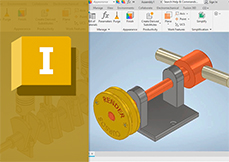
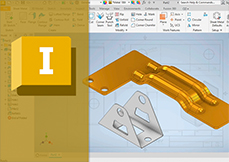

Render Respostas
© Copyright - Todos os direitos reservados - Desenvolvido por Render Cursos

2
Respostas
Boa Noite;
Após desenvolver seu projeto acesse o ambiente IDW para gerar as vistas do modelo ou montagem, se preferir gere também a vista isométrica, faça o detalhamento que for necessário etc.
Depois vá até o menu do Inventor e clique em “Save as” e “Save Copy as” em tipo de arquivo escolhe a opção DWG e salve o arquivo, escolha a versão do Auto Cad que você deseja visualizar este arquivo e avança, depois clique em concluir.
Acesse o Auto Cad, procure o arquivo que foi salvo que deverá abrir normalmente no Auto Cad.
Boa Tarde;
A melhor opção é a seguinte:
Após fazer o desenho em 3D no Inventor, acesse a guia “Environments” e selecione a opção “AEC exchange” e clique em “Save As DWG solids” e confirme quando for solicitado.
Desta forma o desenho fica sólido como se fosse desenhado no proprio Auto Cad.
Testei esta opção na versão 2010 do Inventor professional.